- Γιατί η Stardew Valley συνεχίζει να συντρίβεται;
- Διόρθωση: Stardew Valley Crashing στον υπολογιστή
- 1. Ελέγξτε τις απαιτήσεις συστήματος
- 2. Ενημερώστε τα προγράμματα οδήγησης γραφικών
- 3. Ενημερώστε τα Windows
- 4. Εκτελέστε το παιχνίδι ως διαχειριστής
- 5. Κλείστε τις εργασίες εκτέλεσης στο παρασκήνιο
- 6. Ορίστε υψηλή προτεραιότητα στη Διαχείριση εργασιών
- 7. Επανεγκαταστήστε το DirectX (Τελευταίο)
- 8. Αναγκαστική εκτέλεση του παιχνιδιού στο DirectX 11
- 9. Απενεργοποιήστε το Τείχος προστασίας των Windows ή το πρόγραμμα προστασίας από ιούς
- 10. Ορίστε υψηλή απόδοση στις Επιλογές ενέργειας
- 11. Κλείστε το παιχνίδι από το Background Apps
- 12. Επανεγκαταστήστε το Microsoft Visual C++ Runtime
- 13. Δοκιμάστε να εκκαθαρίσετε την προσωρινή μνήμη
- 14. Εκτελέστε μια καθαρή μπότα
- 15.Δοκιμάστε να απενεργοποιήσετε τις εφαρμογές επικάλυψης
- 16. Επαληθεύστε την ακεραιότητα των αρχείων παιχνιδιού
- 17. Απενεργοποιήστε το Overclocking CPU ή GPU
- 18. Ενημερώστε το Stardew Valley
- 19. Επανεγκαταστήστε το Steam
- Πώς να διορθώσετε τα σφάλματα Stardew Valley κατά την εκτόξευση – ακουστικά;
- Πού μπορώ να βρω τα αρχεία καταγραφής σφαλμάτων για το Stardew Valley;
- Γιατί η Stardew Valley συνεχίζει να καταρρέει;
- Πώς μπορώ να απενεργοποιήσω το Stardew Valley στα Windows 10;
- Υπάρχει τρόπος να διορθώσετε τα σφάλματα Stardew Valley κατά τη φόρτωση;
- Υπάρχουν φόρουμ για το Stardew Valley;
- Το Stardew Valley νιώθει τον πόνο σας;
- Πώς μπορώ να εγκαταστήσω το Stardew Valley στο Steam;
- Πώς μπορώ να δημιουργήσω αντίγραφα ασφαλείας των αποθηκευμένων αρχείων Stardew Valley;
- Δεν μπορείτε να εκτελέσετε το Stardew Valley με ακουστικά;
- Συνετρίβη το Stardew Valley κατά την εκτόξευση;
- Πώς να παίξετε το Stardew Valley στον υπολογιστή;
- Πώς μπορώ να βγω από το Stardew Valley;
- Πώς να διορθώσετε το Stardew Valley που δεν ανταποκρίνεται στα Windows 10;
- Πώς μπορώ να ξεκινήσω το Stardew Valley χωρίς επιλογές εκκίνησης;
Το Stardew Valley είναι ένα ακόμη παιχνίδι ρόλων προσομοίωσης που δημιουργήθηκε για τα Microsoft Windows το 2016. Το παιχνίδι κέρδισε μεγάλη δημοτικότητα και αργότερα κυκλοφόρησε για PlayStation 4, Xbox One, Nintendo Switch, PS Vita, iOS, Android, macOS και Linux. Εν τω μεταξύ, φαίνεται ότι πολλοί παίκτες επηρεάζονται από το πρόβλημα συντριβής του Stardew Valley στον υπολογιστή με Windows, το οποίο είναι αρκετά απογοητευτικό.
Τώρα, εάν είστε και εσείς ένα από τα θύματα που αντιμετωπίζετε ένα τέτοιο πρόβλημα, μπορείτε να ακολουθήσετε αυτόν τον οδηγό αντιμετώπισης προβλημάτων για να το διορθώσετε. Μερικές φορές το πρόβλημα κατάρρευσης της εκκίνησης ή το ζήτημα της μη εκκίνησης του παιχνιδιού μπορεί να εμφανιστεί λόγω διενέξεων που σχετίζονται με τον υπολογιστή. Αυτό το συγκεκριμένο ζήτημα γίνεται αρκετά κοινό μεταξύ των παικτών PC, όπου οι παίκτες μπορεί να αντιμετωπίσουν πολλά προβλήματα εκτός από κολλήματα, όπως καθυστερήσεις ή τραύλισμα ή μαύρη οθόνη ή δυσλειτουργίες κ.λπ. Επομένως, δεν είστε καθόλου μόνοι.
Γιατί η Stardew Valley συνεχίζει να συντρίβεται;
Όπως και άλλοι τίτλοι υπολογιστή, το παιχνίδι Stardew Valley έχει πολλά σφάλματα ή σφάλματα που μπορεί να αντιμετωπίσετε στα περισσότερα σενάρια. Θα πρέπει να αναφέρουμε ότι το πρόβλημα συντριβής μπορεί να εμφανιστεί για ορισμένους πιθανούς λόγους, όπως μια παλιά έκδοση παιχνιδιού, παλιά προγράμματα οδήγησης γραφικών, προβλήματα εκκίνησης εφαρμογών κ.λπ. ζητήματα συντριβής.
Είναι υψηλές οι πιθανότητες να προκύψουν προβλήματα κατά την εκκίνηση σε παλιές εκδόσεις DirectX, παλιές εκδόσεις των Windows, προβλήματα με τα Microsoft Visual C++ Redistributables, ζητήματα με εφαρμογές επικάλυψης, υπερχρονισμένη CPU/GPU κ.λπ. Λοιπόν, εδώ έχουμε αναφέρει ορισμένες λύσεις για εσάς που θα πρέπει να διορθώσουν αυτό το πρόβλημα. Λοιπόν, χωρίς να χάνουμε άλλο χρόνο, ας πηδήξουμε σε αυτό.
Διόρθωση: Stardew Valley Crashing στον υπολογιστή
Θα πρέπει να ελέγξετε όλες τις μεθόδους μία προς μία μέχρι να επιλυθεί πλήρως το πρόβλημα. Πολλοί επηρεασμένοι παίκτες επωφελούνται από αυτές τις λύσεις ανάλογα με τους λόγους τους.
1. Ελέγξτε τις απαιτήσεις συστήματος
Πρώτα απ ‘όλα, θα πρέπει να διασταυρώσετε τις απαιτήσεις συστήματος του παιχνιδιού για να βεβαιωθείτε ότι δεν υπάρχει πρόβλημα συμβατότητας στο τέλος σας. Μερικές φορές, ο ξεπερασμένος υπολογιστής ή η ρύθμιση παιχνιδιών χαμηλών προδιαγραφών μπορεί να προκαλέσει τέτοια προβλήματα.
Διαφημίσεις
- ΛΣ: Windows Vista ή νεότερη έκδοση
- Επεξεργαστής: 2 Ghz
- Μνήμη: 2 GB RAM
- Γραφικά: Μνήμη βίντεο 256 mb, μοντέλο shader 3.0+
- DirectX: Έκδοση 10
- Αποθήκευση: 500 MB διαθέσιμος χώρος
2. Ενημερώστε τα προγράμματα οδήγησης γραφικών
Απαιτείται πάντα να ενημερώνετε τα προγράμματα οδήγησης γραφικών στο σύστημά σας Windows για την ομαλή εκτέλεση όλων των προγραμμάτων. Για να γινει αυτο:
- Κάντε δεξί κλικ στο Αρχικο ΜΕΝΟΥ να ανοίξει το Μενού Γρήγορης Πρόσβασης.
- Κάντε κλικ στο Διαχειριστή της συσκευής από τη λίστα.
- Τώρα, διπλό κλικ στο Προσαρμογείς οθόνης κατηγορία για επέκταση της λίστας.

- Επειτα κάντε δεξί κλικ στο όνομα της ειδικής κάρτας γραφικών.
- Επιλέγω Ενημέρωση προγράμματος οδήγησης > Επιλέξτε Αναζητήστε αυτόματα προγράμματα οδήγησης.
- Εάν υπάρχει διαθέσιμη ενημέρωση, θα πραγματοποιήσει αυτόματη λήψη και εγκατάσταση της πιο πρόσφατης έκδοσης.
- Μόλις τελειώσετε, φροντίστε να επανεκκινήσετε τον υπολογιστή σας για να αλλάξετε εφέ.
Εναλλακτικά, μπορείτε να κατεβάσετε με μη αυτόματο τρόπο την πιο πρόσφατη έκδοση του προγράμματος οδήγησης γραφικών και να το εγκαταστήσετε απευθείας από τον επίσημο ιστότοπο του κατασκευαστή της κάρτας γραφικών σας. Οι χρήστες της κάρτας γραφικών Nvidia μπορούν να ενημερώσουν την εφαρμογή GeForce Experience μέσω του επίσημου ιστότοπου της Nvidia. Εν τω μεταξύ, οι χρήστες της κάρτας γραφικών της AMD μπορούν να επισκεφτούν τον ιστότοπο της AMD.
3. Ενημερώστε τα Windows
Η ενημέρωση της έκδοσης του λειτουργικού συστήματος των Windows είναι πάντα απαραίτητη για τους χρήστες υπολογιστών καθώς και για τους παίκτες υπολογιστών για τη μείωση των δυσλειτουργιών του συστήματος, των προβλημάτων συμβατότητας και των σφαλμάτων. Εν τω μεταξύ, η τελευταία έκδοση περιλαμβάνει ως επί το πλείστον πρόσθετες λειτουργίες, βελτιώσεις, ενημερώσεις κώδικα ασφαλείας κ.λπ. Για να το κάνετε αυτό:
Διαφημίσεις
- Τύπος Windows + I πλήκτρα για να ανοίξετε το Ρυθμίσεις των Windows μενού.
- Στη συνέχεια, κάντε κλικ στο Ενημέρωση & Ασφάλεια > Επιλέξτε Ελεγχος για ενημερώσεις σύμφωνα με το Ενημερωμένη έκδοση για Windows Ενότητα.
- Εάν υπάρχει διαθέσιμη ενημέρωση λειτουργιών, επιλέξτε Λήψη και εγκατάσταση.
- Μπορεί να χρειαστεί λίγος χρόνος για να ολοκληρωθεί η ενημέρωση.
- Μόλις τελειώσετε, επανεκκινήστε τον υπολογιστή σας για να εγκαταστήσετε την ενημέρωση.
4. Εκτελέστε το παιχνίδι ως διαχειριστής
Φροντίστε να εκτελέσετε το αρχείο exe του παιχνιδιού ως διαχειριστής για να αποφύγετε τον έλεγχο του λογαριασμού χρήστη σχετικά με ζητήματα προνομίων. Θα πρέπει επίσης να εκτελέσετε το πρόγραμμα-πελάτη Steam ως διαχειριστής στον υπολογιστή σας. Για να γινει αυτο:
- Κάντε δεξί κλικ στο Κοιλάδα Stardew αρχείο συντόμευσης exe στον υπολογιστή σας.
- Τώρα, επιλέξτε Ιδιότητες > Κάντε κλικ στο Συμβατότητα αυτί.

- Φροντίστε να κάνετε κλικ στο Εκτελέστε αυτό το πρόγραμμα ως διαχειριστής πλαίσιο ελέγχου για να το επισημάνετε.
- Κάντε κλικ στο Ισχύουν και επιλέξτε Εντάξει για να αποθηκεύσετε τις αλλαγές.
Φροντίστε να κάνετε τα ίδια βήματα και για τον πελάτη Steam. Θα πρέπει να σας βοηθήσει να διορθώσετε το Κοιλάδα Stardew πρόβλημα στον υπολογιστή σας.
Διαφημίσεις
5. Κλείστε τις εργασίες εκτέλεσης στο παρασκήνιο
Οι περιττές εργασίες ή προγράμματα που εκτελούνται στο παρασκήνιο μπορεί να καταναλώσουν πολλούς πόρους του συστήματος, όπως η χρήση της CPU ή της μνήμης που κυριολεκτικά μειώνει την απόδοση του συστήματος. Ως εκ τούτου, τα προβλήματα κατάρρευσης, καθυστέρησης και μη φόρτωσης εκκίνησης εμφανίζονται αρκετά συχνά. Απλώς, κλείστε εντελώς όλες τις περιττές εργασίες που εκτελούνται στο παρασκήνιο. Για να γινει αυτο:
- Τύπος Ctrl + Shift + Esc πλήκτρα για να ανοίξετε το Διαχειριστής εργασιών.
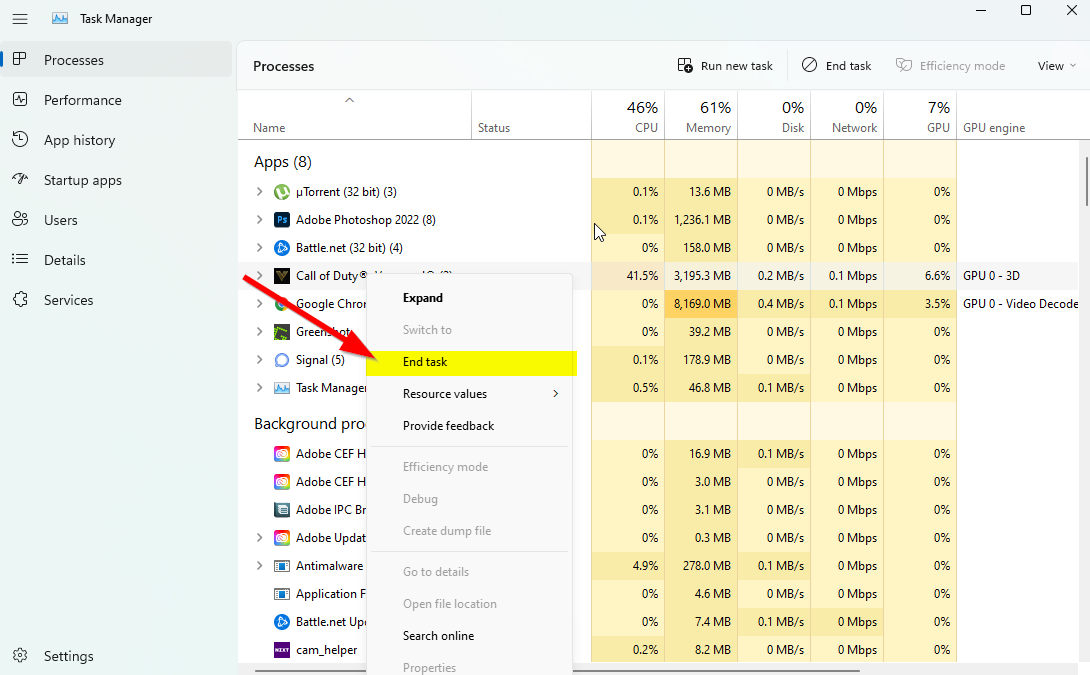
- Τώρα, κάντε κλικ στο Διαδικασίες καρτέλα > Κάντε κλικ για να επιλέξετε εργασίες που εκτελούνται άσκοπα στο παρασκήνιο και καταναλώνουν αρκετούς πόρους συστήματος.
- Κάντε κλικ στο Τέλος εργασίας για να το κλείσουμε ένα ένα.
- Μόλις τελειώσετε, επανεκκινήστε το σύστημά σας.
Διαφήμιση
Τώρα, μπορείτε να ελέγξετε αν έχετε διορθώσει το Stardew Valley Crashing στον υπολογιστή σας ή όχι. Εάν όχι, ακολουθήστε την επόμενη μέθοδο.
6. Ορίστε υψηλή προτεραιότητα στη Διαχείριση εργασιών
Κάντε το παιχνίδι σας ως προτεραιότητα στο υψηλότερο τμήμα μέσω του Task Manager για να ενημερώσετε το σύστημα Windows να εκτελέσει το παιχνίδι σωστά. Για να γινει αυτο:
- Κάντε δεξί κλικ στο Αρχικο ΜΕΝΟΥ > Επιλέξτε Διαχειριστής εργασιών.
- Κάνε κλικ στο Διαδικασίες καρτέλα > Κάντε δεξί κλικ στο Κοιλάδα Stardew εργασία παιχνιδιού.
- Επιλέγω Ορισμός προτεραιότητας προς την Υψηλός.
- Κλείστε τη Διαχείριση εργασιών.
- Τέλος, τρέξτε το παιχνίδι Stardew Valley για να ελέγξετε αν κολλάει στον υπολογιστή ή όχι.
7. Επανεγκαταστήστε το DirectX (Τελευταίο)
Θα πρέπει να δοκιμάσετε να εγκαταστήσετε ξανά την πιο πρόσφατη έκδοση του DirectX από το επίσημη ιστοσελίδα της Microsoft στον υπολογιστή/Φορητό υπολογιστή σας. Απλώς πρέπει να κατεβάσετε και να εγκαταστήσετε το πακέτο εγκατάστασης του DirectX και να το εκτελέσετε. Λάβετε υπόψη ότι θα χρειαστείτε DirectX 12 ή νεότερη έκδοση για να εκτελέσετε σωστά το παιχνίδι Stardew Valley.
8. Αναγκαστική εκτέλεση του παιχνιδιού στο DirectX 11
Συνιστάται επίσης να τρέξετε το παιχνίδι στην έκδοση DirectX 11 δυναμικά χρησιμοποιώντας την επιλογή εντολής. Εάν ο υπολογιστής σας τρέχει σε DirectX 10 ή χαμηλότερο, τότε φροντίστε να δοκιμάσετε να εκτελέσετε το παιχνίδι Stardew Valley. Να το πράξουν:
- Αρχικά, εκκινήστε τον πελάτη Steam > Μετάβαση σε ΒΙΒΛΙΟΘΗΚΗ.
- Εντοπίστε και κάντε δεξί κλικ στο Κοιλάδα Stardew παιχνίδι.
- Κάντε κλικ στο Ιδιότητες > Επιλέξτε ΓΕΝΙΚΟΣ από το αριστερό μενού του παραθύρου > Πληκτρολογήστε -dx11 σύμφωνα με το Επιλογές εκκίνησης.
- Τώρα, απλώς επιστρέψτε και ξεκινήστε το παιχνίδι. Εάν σας ζητηθεί, κάντε κλικ στο κουμπί επιλογής δίπλα στην επιλογή Αναπαραγωγή του Stardew Valley.
9. Απενεργοποιήστε το Τείχος προστασίας των Windows ή το πρόγραμμα προστασίας από ιούς
Οι πιθανότητες είναι αρκετά υψηλές ότι ίσως η προεπιλεγμένη προστασία τείχους προστασίας του Windows Defender ή οποιοδήποτε πρόγραμμα προστασίας από ιούς τρίτου κατασκευαστή να εμποδίζει τη σωστή εκτέλεση των συνεχιζόμενων συνδέσεων ή των αρχείων του παιχνιδιού. Επομένως, απενεργοποιήστε ή απενεργοποιήστε προσωρινά την προστασία σε πραγματικό χρόνο και την προστασία τείχους προστασίας. Στη συνέχεια, θα πρέπει να δοκιμάσετε να εκτελέσετε το παιχνίδι για να ελέγξετε εάν το πρόβλημα Stardew Valley Crashing στον υπολογιστή έχει διορθωθεί ή όχι. Για να γινει αυτο:
- Κάνε κλικ στο Αρχικο ΜΕΝΟΥ > Πληκτρολογήστε τείχος προστασίας.
- Επιλέγω Τείχος προστασίας του Windows Defender από το αποτέλεσμα αναζήτησης.
- Τώρα, κάντε κλικ στο Ενεργοποιήστε ή απενεργοποιήστε το τείχος προστασίας του Windows Defender από το αριστερό παράθυρο.

- Θα ανοίξει μια νέα σελίδα > Επιλέξτε το Απενεργοποιήστε το τείχος προστασίας του Windows Defender (δεν συνιστάται) επιλογή και για τα δύο Ρυθμίσεις ιδιωτικού και δημόσιου δικτύου.

- Αφού επιλέξετε, κάντε κλικ στο Εντάξει για να αποθηκεύσετε τις αλλαγές.
- Τέλος, επανεκκινήστε τον υπολογιστή σας.
Ομοίως, πρέπει να απενεργοποιήσετε και την προστασία ασφαλείας των Windows. Απλώς ακολουθήστε τα παρακάτω βήματα:
- Τύπος Windows + I πλήκτρα για να ανοίξετε το Ρυθμίσεις των Windows μενού.
- Κάντε κλικ στο Ενημέρωση & Ασφάλεια > Κάντε κλικ στο Ασφάλεια των Windows από το αριστερό παράθυρο.

- Τώρα, κάντε κλικ στο Ανοίξτε την Ασφάλεια των Windows κουμπί.
- Παω σε Προστασία από ιούς και απειλές > Κάντε κλικ στο Διαχείριση ρυθμίσεων.

- Στη συνέχεια, θα χρειαστεί απλά σβήνω ο Προστασία σε πραγματικό χρόνο μεταβάλλω.
- Εάν σας ζητηθεί, κάντε κλικ στο Ναί για να προχωρήσετε περαιτέρω.
- Επιπλέον, μπορείτε επίσης να απενεργοποιήσετε Προστασία που παρέχεται από το σύννεφο, Προστασία από παραβίαση αν θέλεις.
10. Ορίστε υψηλή απόδοση στις Επιλογές ενέργειας
Εάν σε περίπτωση, το σύστημά σας των Windows εκτελείται σε κατάσταση ισορροπίας στις Επιλογές ενέργειας, απλώς ορίστε τη λειτουργία υψηλής απόδοσης για καλύτερα αποτελέσματα. Παρόλο που αυτή η επιλογή απαιτεί μεγαλύτερη κατανάλωση ενέργειας ή κατανάλωση μπαταρίας. Για να γινει αυτο:
- Κάνε κλικ στο Αρχικο ΜΕΝΟΥ > Πληκτρολογήστε Πίνακας Ελέγχου και κάντε κλικ σε αυτό από το αποτέλεσμα αναζήτησης.
- Τώρα, πηγαίνετε στο Υλικό και Ήχος > Επιλέξτε Επιλογές ενέργειας.
- Κάντε κλικ στο Υψηλή απόδοση για να το επιλέξετε.
- Φροντίστε να κλείσετε το παράθυρο και να κλείσετε πλήρως τον υπολογιστή σας. Για να το κάνετε αυτό, κάντε κλικ στο Αρχικο ΜΕΝΟΥ > Μετάβαση στο Εξουσία > ΤΕΡΜΑΤΙΣΜΟΣ ΛΕΙΤΟΥΡΓΙΑΣ.
- Μόλις απενεργοποιηθεί πλήρως ο υπολογιστής σας, μπορείτε να τον ενεργοποιήσετε ξανά.
Αυτό θα πρέπει να διορθώσει το πρόβλημα Stardew Valley Crashing στον υπολογιστή σας στις περισσότερες περιπτώσεις. Ωστόσο, εάν καμία από τις μεθόδους δεν λειτούργησε για εσάς, ακολουθήστε την επόμενη.
11. Κλείστε το παιχνίδι από το Background Apps
Εάν με κάποιο τρόπο το παιχνίδι Stardew Valley εξακολουθεί να αντιμετωπίζει προβλήματα, φροντίστε να το απενεργοποιήσετε από τη λειτουργία Background Apps στον υπολογιστή σας. Να το πράξουν,
- Τύπος Windows + I πλήκτρα για να ανοίξετε το Ρυθμίσεις των Windows μενού.
- Κάντε κλικ στο Μυστικότητα > Κάντε κύλιση προς τα κάτω από το αριστερό παράθυρο και επιλέξτε Εφαρμογές φόντου.
- Κάντε κύλιση προς τα κάτω και αναζητήστε το Κοιλάδα Stardew τίτλος παιχνιδιού.
- Μόλις απενεργοποιήστε την εναλλαγή δίπλα στον τίτλο του παιχνιδιού.
- Μόλις τελειώσετε, κλείστε το παράθυρο και επανεκκινήστε τον υπολογιστή σας.
Αυτή η μέθοδος θα πρέπει να σας βοηθήσει. Ωστόσο, εάν αυτό δεν επιλύσει το πρόβλημα, μπορείτε να ακολουθήσετε την επόμενη μέθοδο.
12. Επανεγκαταστήστε το Microsoft Visual C++ Runtime
Βεβαιωθείτε ότι έχετε εγκαταστήσει ξανά το Microsoft Visual C++ Runtime στον υπολογιστή σας για να διορθώσετε πλήρως πολλά ζητήματα ή σφάλματα παιχνιδιού. Να κάνω αυτό:
- Πάτα το Windows πλήκτρο από το πληκτρολόγιο για να ανοίξετε το Αρχικο ΜΕΝΟΥ.

- Τύπος Εφαρμογές και δυνατότητες και κάντε κλικ σε αυτό από το αποτέλεσμα αναζήτησης.
- Τώρα, εντοπίστε το Microsoft Visual C++ πρόγραμμα(α) στη λίστα.

- Επιλέξτε κάθε πρόγραμμα και κάντε κλικ στο Απεγκατάσταση.
- Επισκεφθείτε το επίσημη ιστοσελίδα της Microsoft και κατεβάστε το πιο πρόσφατο Microsoft Visual C++ Runtime.
- Μόλις τελειώσετε, εγκαταστήστε το στον υπολογιστή σας και επανεκκινήστε το σύστημα για να αλλάξετε εφέ.
13. Δοκιμάστε να εκκαθαρίσετε την προσωρινή μνήμη
Μερικές φορές, προβλήματα με τα αρχεία προσωρινής μνήμης του προγράμματος εκκίνησης παιχνιδιών μπορεί να προκαλέσουν καταστροφή ή συντριβή του παιχνιδιού κατά τη διάρκεια του παιχνιδιού. Θα πρέπει να προσπαθήσετε να καθαρίσετε την προσωρινή μνήμη από τον πελάτη ή τον διακομιστή. Να το πράξουν:
- Ανοιξε το Ατμός πελάτης > Μετάβαση σε Ατμός καρτέλα από την επάνω αριστερή πλευρά.
- Κάντε κλικ στο Ρυθμίσεις > Κάντε κλικ στο Κατεβάστε αυτί.
- Τώρα, κάντε κλικ στο Εκκαθάριση προσωρινής μνήμης λήψης κουμπί.
- Μόλις τελειώσετε, συνδεθείτε ξανά στον λογαριασμό σας στο Steam και ξεκινήστε ξανά το παιχνίδι.
14. Εκτελέστε μια καθαρή μπότα
Ορισμένες από τις εφαρμογές και τις υπηρεσίες τους ενδέχεται να ξεκινήσουν αυτόματα κατά την άμεση εκκίνηση του συστήματος. Σε αυτήν την περίπτωση, αυτές οι εφαρμογές ή οι υπηρεσίες θα χρησιμοποιούν σίγουρα πολλή σύνδεση στο διαδίκτυο καθώς και πόρους συστήματος. Εάν αισθάνεστε επίσης το ίδιο, φροντίστε να εκτελέσετε μια καθαρή εκκίνηση στον υπολογιστή σας για να ελέγξετε για το πρόβλημα. Να κάνω αυτό:
- Τύπος Windows + R πλήκτρα για να ανοίξετε το Τρέξιμο κουτί διαλόγου.
- Τώρα, πληκτρολογήστε msconfig και χτυπήστε Εισαγω για να ανοίξω Διαμόρφωση συστήματος.
- μεταβείτε στο Υπηρεσίες καρτέλα > Ενεργοποίηση του Απόκρυψη όλων των υπηρεσιών της Microsoft πλαίσιο ελέγχου.

- Κάντε κλικ στο Απενεργοποίηση όλων > Κάντε κλικ στο Ισχύουν και μετά Εντάξει για να αποθηκεύσετε τις αλλαγές.
- Τώρα, πηγαίνετε στο Ξεκίνα καρτέλα > Κάντε κλικ στο Ανοίξτε τη Διαχείριση εργασιών.
- Θα ανοίξει η διεπαφή του Task Manager. Εδώ πηγαίνετε στο Ξεκίνα αυτί.
- Στη συνέχεια, κάντε κλικ στη συγκεκριμένη εργασία που έχει μεγαλύτερο αντίκτυπο εκκίνησης.
- Αφού επιλέξετε, κάντε κλικ στο Καθιστώ ανίκανο για να τα απενεργοποιήσετε από τη διαδικασία εκκίνησης.
- Κάντε τα ίδια βήματα για κάθε πρόγραμμα που έχει μεγαλύτερο αντίκτυπο εκκίνησης.
- Μόλις τελειώσετε, φροντίστε να επανεκκινήσετε τον υπολογιστή σας για να εφαρμόσετε τις αλλαγές.
15.Δοκιμάστε να απενεργοποιήσετε τις εφαρμογές επικάλυψης
Φαίνεται ότι μερικές δημοφιλείς εφαρμογές έχουν το δικό τους πρόγραμμα επικάλυψης που μπορεί τελικά να εκτελεστεί στο παρασκήνιο και να προκαλέσει προβλήματα με την απόδοση του παιχνιδιού ή ακόμα και προβλήματα εκκίνησης. Θα πρέπει να τα απενεργοποιήσετε για να διορθώσετε το πρόβλημα ακολουθώντας τα παρακάτω βήματα:
Απενεργοποίηση επικάλυψης Discord:
- Εκκινήστε το Διχόνοια εφαρμογή > Κάντε κλικ στο εικονίδιο με το γρανάζι στον πάτο.
- Κάντε κλικ στο Επικάλυμμα υπό Ρυθμίσεις εφαρμογής > Ανάβω ο Ενεργοποίηση επικάλυψης στο παιχνίδι.
- Κάνε κλικ στο Παιχνίδια καρτέλα > Επιλογή Κοιλάδα Stardew.
- Τελικά, σβήνω ο Ενεργοποίηση επικάλυψης στο παιχνίδι μεταβάλλω.
- Φροντίστε να επανεκκινήσετε τον υπολογιστή σας για να εφαρμόσετε αλλαγές.
Απενεργοποιήστε τη γραμμή παιχνιδιών Xbox:
- Τύπος Windows + I κλειδιά για άνοιγμα Ρυθμίσεις των Windows.
- Κάντε κλικ στο Παιχνίδι > Μετάβαση στο Μπάρα παιχνιδιών > Απενεργοποίηση Εγγράψτε κλιπ παιχνιδιού, στιγμιότυπα οθόνης και μεταδώστε χρησιμοποιώντας τη γραμμή παιχνιδιού επιλογή.
Εάν σε αυτήν την περίπτωση, δεν μπορείτε να μάθετε την επιλογή της Γραμμής παιχνιδιών, απλώς αναζητήστε την από το μενού Ρυθμίσεις των Windows.
Απενεργοποιήστε την επικάλυψη Nvidia GeForce Experience:
- Εκκινήστε το Nvidia GeForce Experience app > Μεταβείτε στο Ρυθμίσεις.
- Κάνε κλικ στο Γενικός καρτέλα > Καθιστώ ανίκανο ο Επικάλυψη εντός του παιχνιδιού επιλογή.
- Τέλος, επανεκκινήστε τον υπολογιστή για να εφαρμόσετε αλλαγές και ξεκινήστε ξανά το παιχνίδι.
Λάβετε επίσης υπόψη ότι θα πρέπει να απενεργοποιήσετε ορισμένες άλλες εφαρμογές επικάλυψης όπως το MSI Afterburner, το Rivatuner, το λογισμικό RGB ή οποιεσδήποτε άλλες εφαρμογές επικάλυψης τρίτων που εκτελούνται πάντα στο παρασκήνιο.
16. Επαληθεύστε την ακεραιότητα των αρχείων παιχνιδιού
Εάν σε περίπτωση, υπάρχει κάποιο πρόβλημα με τα αρχεία του παιχνιδιού και με κάποιο τρόπο καταστραφεί ή λείπει, τότε φροντίστε να εκτελέσετε αυτήν τη μέθοδο για να ελέγξετε εύκολα για το πρόβλημα.
- Εκτόξευση Ατμός > Κάντε κλικ στο Βιβλιοθήκη.
- Κάντε δεξί κλικ επί Κοιλάδα Stardew από τη λίστα των εγκατεστημένων παιχνιδιών.
- Τώρα, κάντε κλικ στο Ιδιότητες > Μετάβαση στο Τοπικά Αρχεία.

- Κάντε κλικ στο Επαληθεύστε την ακεραιότητα των αρχείων παιχνιδιού.
- Θα πρέπει να περιμένετε τη διαδικασία μέχρι να ολοκληρωθεί.
- Μόλις τελειώσετε, απλώς επανεκκινήστε τον υπολογιστή σας.
17. Απενεργοποιήστε το Overclocking CPU ή GPU
Αξίζει επίσης να αναφέρετε ότι δεν πρέπει να ενεργοποιήσετε το overclocking CPU/GPU στον υπολογιστή σας εάν το παιχνίδι σας κολλάει ή τραυλίζει πολύ. Μπορούμε να καταλάβουμε ότι το overclocking CPU/GPU μπορεί να έχει τεράστιο αντίκτυπο στη βελτίωση του παιχνιδιού, αλλά μερικές φορές μπορεί επίσης να προκαλέσει προβλήματα με το bottleneck ή τη συμβατότητα. Απλώς ρυθμίστε τη συχνότητα στην προεπιλογή για βέλτιστη απόδοση.
18. Ενημερώστε το Stardew Valley
Σε περίπτωση που δεν έχετε ενημερώσει το παιχνίδι Stardew Valley για λίγο, τότε φροντίστε να ακολουθήσετε τα παρακάτω βήματα για να ελέγξετε για ενημερώσεις και να εγκαταστήσετε την πιο πρόσφατη ενημέρωση κώδικα (εάν υπάρχει). Για να γινει αυτο:
- Ανοιξε το Ατμός πελάτης > Μετάβαση σε Βιβλιοθήκη > Κάντε κλικ στο Κοιλάδα Stardew από το αριστερό παράθυρο.
- Θα αναζητήσει αυτόματα τη διαθέσιμη ενημέρωση. Εάν υπάρχει διαθέσιμη ενημέρωση, φροντίστε να κάνετε κλικ Εκσυγχρονίζω.
- Μπορεί να χρειαστεί λίγος χρόνος για την εγκατάσταση της ενημέρωσης > Μόλις ολοκληρωθεί, κλείστε τον πελάτη Steam.
- Τέλος, επανεκκινήστε τον υπολογιστή σας για να εφαρμόσετε αλλαγές και να ξεκινήσετε ξανά το παιχνίδι.
19. Επανεγκαταστήστε το Steam
Λοιπόν, εάν καμία από τις μεθόδους δεν λειτούργησε για εσάς, φροντίστε να απεγκαταστήσετε και να εγκαταστήσετε ξανά το πρόγραμμα-πελάτη του παιχνιδιού στον υπολογιστή σας. Για να γινει αυτο:
- Κλείστε το Ατμός πελάτης.
- Αναζήτηση και άνοιγμα Πίνακας Ελέγχου στο Αρχικο ΜΕΝΟΥ.
- Τώρα, κάντε κλικ στο Απεγκαταστήστε ένα πρόγραμμα υπό Προγράμματα.
- Αναζητήστε τον πελάτη Steam και κάντε κλικ στο Ατμός.
- Επιλέγω Απεγκατάσταση και ακολουθήστε τις υποδείξεις που εμφανίζονται στην οθόνη για να ολοκληρώσετε τη διαδικασία απεγκατάστασης.
- Μόλις τελειώσετε, φροντίστε να επανεκκινήσετε τον υπολογιστή σας για να εφαρμόσετε αλλαγές.
- Επανεγκαταστήστε το Steam ως συνήθως και δοκιμάστε να εγκαταστήσετε ξανά το παιχνίδι Stardew Valley για να ελέγξετε για το πρόβλημα της μαύρης οθόνης.
Αυτό είναι, παιδιά. Υποθέτουμε ότι αυτός ο οδηγός ήταν χρήσιμος για εσάς. Για περαιτέρω απορίες, μπορείτε να σχολιάσετε παρακάτω.
FAQ
Πώς να διορθώσετε τα σφάλματα Stardew Valley κατά την εκτόξευση – ακουστικά;
Το Stardew Valley συντρίβεται κατά την κυκλοφορία: Ακουστικά; Αυτό μπορεί να ακούγεται περίεργο, αλλά ακούστε μας! Ορισμένοι παίκτες ισχυρίζονται ότι μπορείτε να χρησιμοποιήσετε ακουστικά για να διορθώσετε αυτό το πρόβλημα. Πρώτα πρώτα, συνδέστε τα ακουστικά σας και ανοίξτε τη Διαχείριση Συσκευών για να βρείτε τη συσκευή ήχου εκεί μέσα.Κάντε κλικ στα ακουστικά στη λίστα και ζητήστε ενημέρωση του προγράμματος οδήγησης.
Πού μπορώ να βρω τα αρχεία καταγραφής σφαλμάτων για το Stardew Valley;
Στα Windows, πατήστε το πλήκτρο windows + R και πληκτρολογήστε %appdata%/stardewvalley/errorlogs. Σε Mac, από την επιφάνεια εργασίας σας κάντε κλικ στην επιλογή Μετάβαση στη γραμμή μενού (επάνω δεξιά) και μετά στο “Μετάβαση στο φάκελο…” στο κάτω μέρος αυτού του μενού. Εισαγάγετε ~/.config/StardewValley/ErrorLogs/ Το δοκίμασα και αυτό εμφανίστηκε.
Γιατί η Stardew Valley συνεχίζει να καταρρέει;
Όπως και άλλοι τίτλοι υπολογιστή, το παιχνίδι Stardew Valley έχει πολλά σφάλματα ή σφάλματα που μπορεί να αντιμετωπίσετε στα περισσότερα σενάρια. Θα πρέπει να αναφέρουμε ότι το πρόβλημα κατάρρευσης μπορεί να εμφανιστεί για κάποιους πιθανούς λόγους, όπως μια παλιά έκδοση παιχνιδιού, παλιά προγράμματα οδήγησης γραφικών, προβλήματα εκκίνησης εφαρμογών κ.λπ.
Πώς μπορώ να απενεργοποιήσω το Stardew Valley στα Windows 10;
Πατήστε τα πλήκτρα Windows + I για να ανοίξετε το μενού Ρυθμίσεις των Windows. Κάντε κλικ στο Απόρρητο > Κάντε κύλιση προς τα κάτω από το αριστερό παράθυρο και επιλέξτε Εφαρμογές φόντου. Κάντε κύλιση προς τα κάτω και αναζητήστε τον τίτλο του παιχνιδιού Stardew Valley. Απλώς απενεργοποιήστε την εναλλαγή δίπλα στον τίτλο του παιχνιδιού. Μόλις τελειώσετε, κλείστε το παράθυρο και επανεκκινήστε τον υπολογιστή σας.
Υπάρχει τρόπος να διορθώσετε τα σφάλματα Stardew Valley κατά τη φόρτωση;
Σωστά! Το SMAPI μπορεί να είναι η απάντηση εάν το Stardew Valley διακοπεί κατά τη φόρτωση. Αυτό σημαίνει ότι ορισμένοι παίκτες έχουν επισημάνει ότι το SMAPI μπορεί να είναι ο τρόπος για να το διορθώσει αυτό όταν το Stardew Valley κολλάει στο φορτίο. Το καλό; Αυτή η διόρθωση είναι αρκετά εύκολη! Έτσι, αν αυτό λειτουργεί για εσάς, τότε είστε πολύ τυχεροί!
Υπάρχουν φόρουμ για το Stardew Valley;
Υπάρχουν πολλά φόρουμ και ομάδες συζήτησης που επικεντρώνονται στο Stardew Valley, οπότε ίσως θελήσετε να τα ελέγξετε μόνο για τη δική σας περιέργεια. Επίσης, αυτό μπορεί να είναι χρήσιμο σε πολλές περιπτώσεις, όχι μόνο για τη διόρθωση σφαλμάτων. Ψάξαμε στο Διαδίκτυο για να βρούμε τις καλύτερες λύσεις όταν η Stardew Valley συντριβεί κατά την εκτόξευση για να σας βοηθήσουμε!
Το Stardew Valley νιώθει τον πόνο σας;
Δυστυχώς, άλλοι παίκτες μπορεί να αισθανθούν τον πόνο σας επειδή αυτό φαίνεται σαν ένα κοινό πρόβλημα.Ωστόσο, αυτό σημαίνει επίσης ότι πολλοί παίκτες μοιράζονται τις εμπειρίες και τις καταστάσεις τους για να βοηθήσουν! Υπάρχουν πολλά φόρουμ και ομάδες συζήτησης που επικεντρώνονται στο Stardew Valley, οπότε ίσως θελήσετε να τα ελέγξετε μόνο για τη δική σας περιέργεια.
Πώς μπορώ να εγκαταστήσω το Stardew Valley στο Steam;
Βεβαιωθείτε ότι ο φάκελος “Stardew Valley” δεν υπάρχει. Εάν ο φάκελος υπάρχει, αφαιρέστε τον. Βεβαιωθείτε ότι ο φάκελος “Stardew Valley” δεν υπάρχει. Εάν ο φάκελος υπάρχει, αφαιρέστε τον. Τώρα εκτελέστε τα τελευταία βήματα στο Steam. 5. Κάντε κλικ στο Library. 6. Κάντε δεξί κλικ στο Stardew Valley. 7. Κάντε κλικ στην Εγκατάσταση παιχνιδιού. Αυτό θα πρέπει να λειτουργεί για εσάς.
Πώς μπορώ να δημιουργήσω αντίγραφα ασφαλείας των αποθηκευμένων αρχείων Stardew Valley;
Δημιουργήστε αντίγραφα ασφαλείας των αποθηκευμένων αρχείων σας αντιγράφοντας τον κατάλογο “Αποθηκεύει” σε άλλο σημείο του υπολογιστή σας. 1. Κάντε κλικ στο Library. 2. Κάντε κλικ στο Εγκατεστημένο. 3. Κάντε δεξί κλικ στο Stardew Valley. 4. Κάντε κλικ στην επιλογή Διαγραφή τοπικού περιεχομένου. Βεβαιωθείτε ότι ο φάκελος “Stardew Valley” δεν υπάρχει. Εάν ο φάκελος υπάρχει, αφαιρέστε τον. Βεβαιωθείτε ότι ο φάκελος “Stardew Valley” δεν υπάρχει.
Δεν μπορείτε να εκτελέσετε το Stardew Valley με ακουστικά;
Συνδέστε τα ακουστικά σας και ανοίξτε τη Διαχείριση Συσκευών για να βρείτε τη συσκευή ήχου εκεί. Τότε είναι που θα θέλετε να στα ακουστικά στη λίστα και θα ζητήσετε να ενημερώσετε το πρόγραμμα οδήγησης. Εάν τα καταφέρετε, ίσως μπορείτε να τρέξετε το Stardew Valley χωρίς άλλα προβλήματα! Αυτό είναι το όνειρο, σωστά;
Συνετρίβη το Stardew Valley κατά την εκτόξευση;
Έχετε παρατηρήσει ότι το Stardew Valley κολλάει κατά την εκτόξευση; Δυστυχώς, άλλοι παίκτες μπορεί να αισθανθούν τον πόνο σας επειδή αυτό φαίνεται σαν ένα κοινό πρόβλημα. Ωστόσο, αυτό σημαίνει επίσης ότι πολλοί παίκτες μοιράζονται τις εμπειρίες και τις καταστάσεις τους για να βοηθήσουν!
Πώς να παίξετε το Stardew Valley στον υπολογιστή;
Ολοκληρώστε τη σύνδεση στο Google για πρόσβαση στο Play Store ή κάντε το αργότερα. Αναζητήστε το Stardew Valley στη γραμμή αναζήτησης στην επάνω δεξιά γωνία. Κάντε κλικ για να εγκαταστήσετε το Stardew Valley από τα αποτελέσματα αναζήτησης. Ολοκληρώστε τη σύνδεση στο Google (αν παραλείψατε το βήμα 2) για να εγκαταστήσετε το Stardew Valley. Κάντε κλικ στο εικονίδιο Stardew Valley στην αρχική οθόνη για να ξεκινήσετε την αναπαραγωγή.
Πώς μπορώ να βγω από το Stardew Valley;
Αυτό είναι το σημείο όπου θα θέλετε να βγείτε από το παιχνίδι σας αν τελειώσετε με το παιχνίδι. Ανοίξτε το μενού του αποθέματός σας και κάντε κλικ στην καρτέλα κόκκινου κύκλου που εμφανίζεται. Εδώ πηγαίνετε όταν θέλετε να βγείτε από το παιχνίδι. Ορίστε το! Σώσατε την πρόοδό σας και καταφέρατε να απομακρυνθείτε από το Stardew Valley.
Πώς να διορθώσετε το Stardew Valley που δεν ανταποκρίνεται στα Windows 10;
Δείτε πώς: Βήμα 1. Πατήστε τα πλήκτρα Win + R για να ανοίξετε το πλαίσιο διαλόγου Εκτέλεση και, στη συνέχεια, πληκτρολογήστε %appdata% σε αυτό και πατήστε Enter. Βήμα 2. Βρείτε το φάκελο Stardew Valley και ανοίξτε τον κάνοντας διπλό κλικ σε αυτόν. Βήμα 3. Μεταβείτε στο αρχείο Startup-preferences και διαγράψτε το. Εναλλακτικά, μπορείτε να το κόψετε στην επιφάνεια εργασίας σας. Βήμα 4.
Πώς μπορώ να ξεκινήσω το Stardew Valley χωρίς επιλογές εκκίνησης;
Εκκινήστε το Steam και κάντε κλικ στις Επιλογές βιβλιοθήκης. Στη βιβλιοθήκη Steam, κάντε δεξί κλικ στην επιλογή “Stardew Valley” και επιλέξτε “Ιδιότητες” Στην καρτέλα “Γενικά”, κάντε κλικ στο κουμπί “Ορισμός επιλογών εκκίνησης” και βεβαιωθείτε ότι δεν έχουν οριστεί επιλογές εκκίνησης σε αυτό το παράθυρο.












